coreldraw导出JPG图片的方法
2022-10-08 14:26:11作者:极光下载站
很多小伙伴在使用coreldraw软件设计图像时,经常会需要将图像文件导出为不同的类型。有的小伙伴可能是因为刚开始学习使用coreldraw软件,所以不知道在coreldraw中也可以将文件导出为其它文件类型,例如JPG格式。在coreldraw软件中导出JPG格式的图片其实是一键很简单的事,我们只需要点击打开页面左上角的“文件”选项,然后在下拉列表中找到导出选项,点击打开该选项进入导出页面,然后将保存类型改为JPG即可。有的小伙伴可能不清楚具体的操作方法,接下来小编就来和大家分享一下coreldraw导出JPG图片的方法。
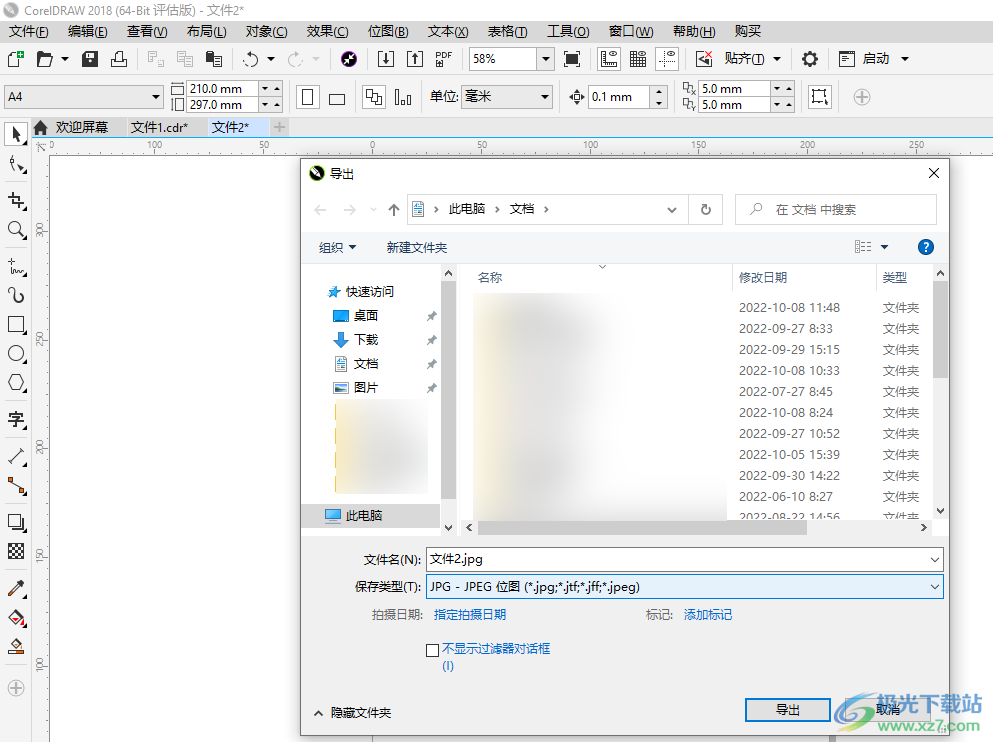
方法步骤
1、第一步,我们先在桌面上找到coreldraw软件图标,然后右键单击该图标并选择“打开”
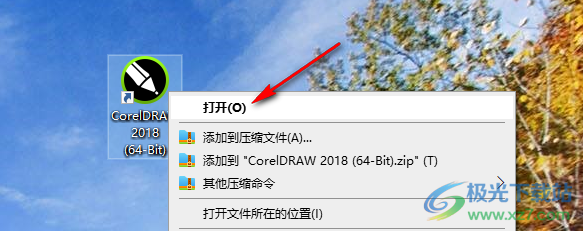
2、第二步,进入coreldraw页面之后,我们先点击左上角的“新建”选项,然后在创建新文档页面中输入文档名称并点击“确定”
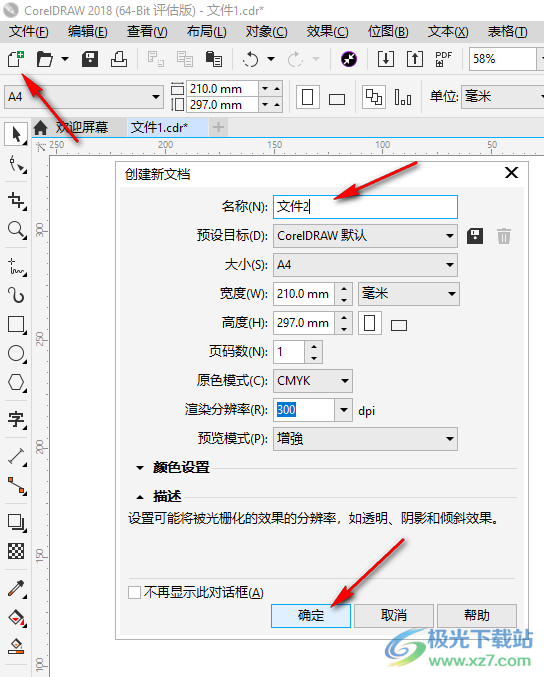
3、第三步,进入文件页面之后,我们对文件进行内容编辑和设置,完成设置之后我们点击左上角的“文件”选项,然后在下拉列表中找到“导出”选项,点击打开该选项
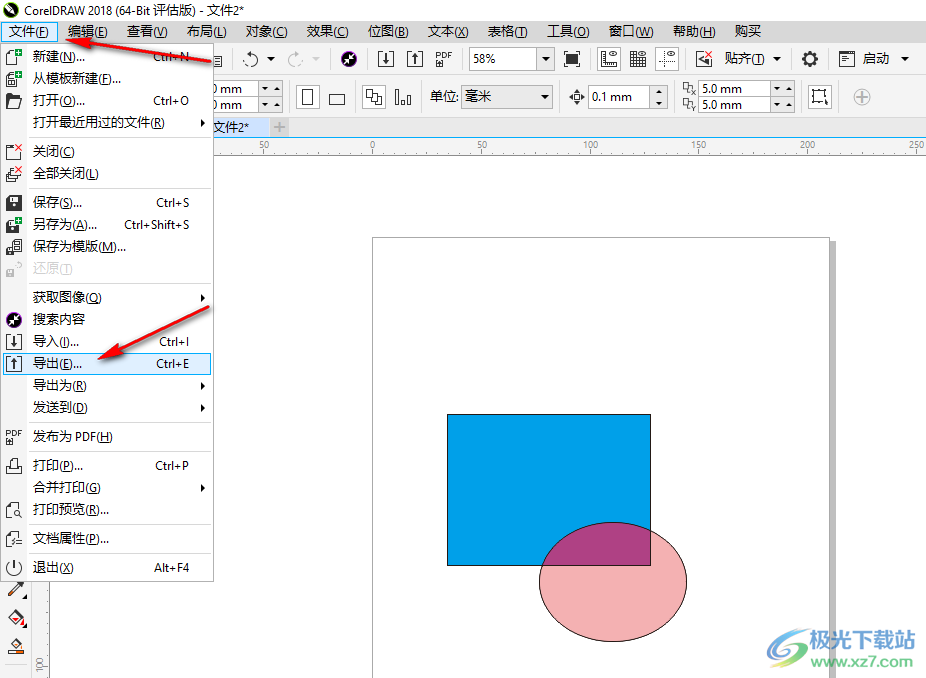
4、第四步,点击导出之后我们进入文件夹页面,在文件夹页面中我们点击打开“保存类型”选项,然后在列表中找到“JPG”选项,点击选择该选项,最后点击“导出”即可
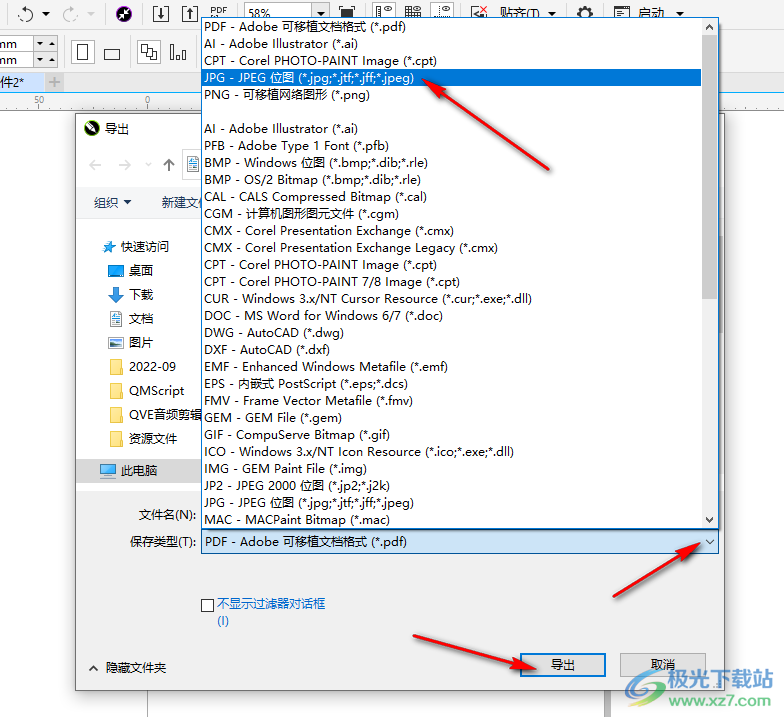
以上就是小编整理总结出的关于coreldraw导出JPG图片的方法,我们先打开coreldraw软件,然后新建一个文件,接着完成新文件的编辑,完成之后我们点击页面左上角的文件选项,然后选择“导出”,在导出页面中我们点击“保存类型”然后选择“JPG”选项,最后点击“导出”即可,感兴趣的小伙伴快去试试吧。
